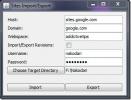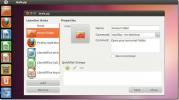नए 20.04 रिलीज में उबंटू पीपीए को कैसे अपडेट करें
यदि आप अपने Ubuntu पीसी पर बहुत सारे PPA का उपयोग करते हैं और हाल ही में किया है उबंटू 20.04 में नवीनीकृत, आप देख सकते हैं कि आपके कुछ PPA काम नहीं कर रहे हैं, क्योंकि वे अभी भी 19.10 या 18.04 पर सेट हैं।
इस समस्या को ठीक करने के लिए, आपको PPA को अपडेट करना होगा। मुद्दा यह है, कई उबंटू उपयोगकर्ता यह नहीं जानते कि मौजूदा पीपीए को नए रिलीज में बदलने के लिए उन्हें कैसे संपादित किया जाए।
इस गाइड में, हम इस बात पर ध्यान देंगे कि आप अपने Ubuntu PC पर मौजूदा PPA को कैसे संपादित कर सकते हैं ताकि नए 20.04 रिलीज़ के साथ उन्हें काम कर सकें। हम गैर-काम करने वालों को अक्षम करने के लिए भी आगे बढ़ेंगे।
PPA का संपादन
उबंटू पर एक पीपीए को संपादित करने के लिए, आपको सॉफ़्टवेयर स्रोतों के संपादक को खोलना होगा। ऐसा करने के लिए, अपना ऐप मेनू खोलें और "सॉफ़्टवेयर और अपडेट" खोजें। फिर, इसे डेस्कटॉप पर खोलने के लिए लॉन्च करें। डेस्कटॉप पर "सॉफ़्टवेयर और अपडेट" खुलने के बाद, जीयूआई में अपने मौजूदा पीपीए को संपादित करने के तरीके के बारे में जानने के लिए नीचे दिए गए चरण-दर-चरण निर्देशों का पालन करें।
चरण 1: "अन्य सॉफ़्टवेयर" टैब के लिए "सॉफ़्टवेयर और अपडेट" विंडो के माध्यम से देखें। यदि आप इसे नहीं पा सकते हैं, तो यह "उबंटू सॉफ्टवेयर" टैब के दाईं ओर है। "अन्य सॉफ्टवेयर" टैब पर क्लिक करें। "अन्य सॉफ़्टवेयर" में, आप अपने उबंटू लिनक्स पीसी पर सक्षम हर तीसरे पक्ष के पीपीए की एक सूची देखेंगे।
चरण 2: URL के लिए सूची के साथ स्क्रॉल करें जो "से शुरू होता है" http://ppa.launchpad.net,” और इसे सक्षम करने के लिए इसके बगल में स्थित बॉक्स को चेक करें, क्योंकि उबंटू अक्सर नवीनीकरण के दौरान पिछले संस्करणों से पीपीए को निष्क्रिय कर देता है। यदि आपके पास पीपीए हैं जो कि उबंटू के पिछले रिलीज से हैं जो अक्षम नहीं हैं, तो उन्हें अनदेखा करें और चरण 3 पर जाएं।
चरण 3: इसे चुनने के लिए माउस के साथ एक पीपीए पर क्लिक करें। इसे चुनने के बाद, "संपादित करें" बटन का पता लगाएं, और माउस के साथ उस पर क्लिक करें। "संपादित करें" का चयन करके, स्क्रीन पर एक संपादन बॉक्स दिखाई देगा।
संपादन बॉक्स में, आपको कई कॉलम दिखाई देंगे। ये कॉलम "URI," "वितरण," "घटक," और "टिप्पणी" हैं। "वितरण" कॉलम का पता लगाएँ, और माउस के साथ उस पर क्लिक करें। फिर, स्तंभ से मौजूदा वितरण पाठ मिटा दें।

चरण 4: "वितरण" कॉलम में मौजूदा पाठ को मिटाने के बाद, पिछले Ubuntu के रिलीज से PPA को नए Ubuntu 20.04 एक में बदलने के लिए "फोकल" में लिखें। "अन्य सॉफ़्टवेयर" में प्रत्येक PPA के लिए "वितरण" कॉलम बदलना सुनिश्चित करें।

चरण 5: "सॉफ़्टवेयर और अपडेट" संपादन विंडो को बंद करने के लिए "ओके" बटन पर क्लिक करें। एक बार जब "सॉफ़्टवेयर और अपडेट" संपादन विंडो बंद हो जाती है, तो "सॉफ़्टवेयर और अपडेट" के नीचे स्थित "बंद करें" बटन पर क्लिक करें।

चरण 6: जब आप "सॉफ़्टवेयर और अपडेट" विंडो में "बंद करें" बटन पर क्लिक करते हैं, तो आपको एक विंडो दिखाई देगी जो आपको बताएगी कि आपके सॉफ़्टवेयर स्रोत पुराने हैं। उन्हें ताज़ा करने के लिए "पुनः लोड करें" बटन पर क्लिक करें।
20.04 एलटीएस से गैर-कामकाजी पीपीए निकालें
कभी-कभी उबंटू की नई रिलीज़ पर काम करने के लिए पीपीए को अपडेट करना ठीक नहीं होता है। ऐसा क्यों होता है? कभी-कभी पीपीए बनाने वाले लोग उबंटू के नवीनतम संस्करणों का समर्थन करने का प्रयास नहीं करते हैं।
इस अनुभाग में, हम आपको दिखाएंगे कि उन गैर-कार्यशील पीपीए से कैसे छुटकारा पाया जाए। सबसे पहले, "सॉफ़्टवेयर और अपडेट" खोलें। फिर, नीचे चरण-दर-चरण निर्देशों का पालन करें।
चरण 1: "अन्य सॉफ़्टवेयर" कॉलम ढूंढें, और अपने उबंटू लिनक्स पीसी पर सभी मौजूदा पीपीए तक पहुंचने के लिए माउस के साथ उस पर क्लिक करें।
चरण 2: उन लोगों के लिए अपने सिस्टम पर PPA की सूची देखें जो अब Ubuntu 20.04 LTS पर काम नहीं करते हैं। एक बार जब आप गैर-कार्यशील पीपीए नहीं पा लेते हैं, तो आप दो चीजों में से एक कर सकते हैं।
आप अस्थायी रूप से पीपीए को निष्क्रिय कर सकते हैं। ऐसा करने का अर्थ है कि अब के लिए, उबंटू के पास इसकी पहुंच नहीं होगी, और इससे सॉफ़्टवेयर स्थापित करने में सक्षम नहीं होगा। हालांकि, किसी भी समय, इसे फिर से सक्षम किया जा सकता है। उदाहरण के लिए, जब PPA अनुरक्षक Ubuntu 20.04 LTS समर्थन जोड़ने का फैसला करता है। वैकल्पिक रूप से, आप इसे हमेशा के लिए अक्षम कर सकते हैं।

गैर-काम करने वाले पीपीए को अस्थायी रूप से अक्षम करने के लिए, उसके बगल में स्थित चेक बॉक्स पर क्लिक करें और इसे बंद कर दें।

एक गैर-काम करने वाले पीपीए को हमेशा के लिए निष्क्रिय करने के लिए, इसे माउस से चुनें। फिर, "निकालें" बटन पर क्लिक करें।
चरण 3: "सॉफ़्टवेयर और अपडेट" विंडो के नीचे "बंद करें" बटन ढूंढें, और पीपीए संपादक से बाहर निकलने के लिए माउस के साथ उस पर क्लिक करें। पीपीए संपादक से बाहर निकलने पर, आपको स्क्रीन पर एक संदेश दिखाई देगा।
इस संदेश में, Ubuntu आपको अपने सॉफ़्टवेयर स्रोतों को फिर से लोड करने के लिए कहेगा। अपने सभी सॉफ़्टवेयर स्रोतों को ताज़ा करने के लिए "पुनः लोड करें" बटन पर क्लिक करें।

जब उबंटू के सॉफ्टवेयर स्रोत ताज़ा हो जाते हैं, तो गैर-काम करने वाले पीपीए हटा दिए जाएंगे।
PPA को हटाने में अधिक मदद
इस गाइड में, हम 20.04 एलटीएस से गैर-कामकाजी पीपीए को हटाने के बारे में संक्षेप में बताए। हालाँकि, यदि निर्देश पर्याप्त गहराई से नहीं आते हैं, तो इस लिंक का पालन करें यहाँ पीपीए कैसे काम करते हैं, और उन्हें अपने उबुन्टु लिनक्स पीसी से कैसे हटाया जाए, इसके बारे में अधिक गहराई से जानकारी प्राप्त करें।
खोज
हाल के पोस्ट
लिनक्स पर एक आईपी पते को स्कैन करने के लिए गुस्से में आईपी स्कैनर का उपयोग कैसे करें
आईपी पते का विश्लेषण करने के लिए एक अच्छे उपकरण की आवश्यकता है? ग...
Google साइट बैकअप: आयात / निर्यात
Google साइट्स Google की एक सेवा है जो उपयोगकर्ता को Google के सर्वर...
एकता लांचर संपादक के साथ उबंटू यूनिटी लॉन्चर क्विकलिस्ट संपादित करें
उबंटू यूनिटी लॉन्चर को कस्टमाइज़ करने के बारे में बहुत सारी बातें ह...